IA - kdmconfig
1. kdmconfig Introduction [kdmconfig の実行]
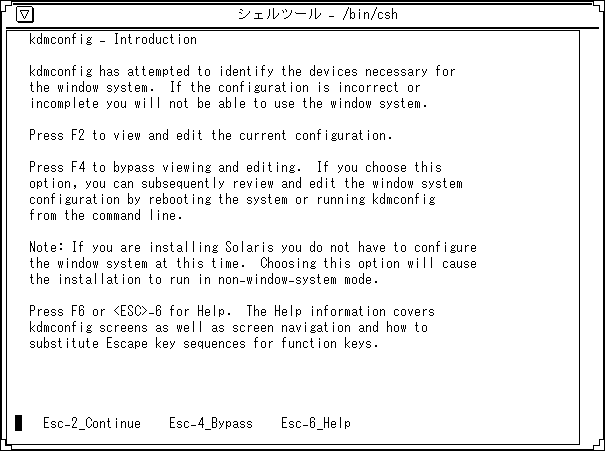
kdmconfig はウィンドウシステムに必要なデバイスを認識しようとしました。構成が正しくないか不完全な場合は、ウィンドウシステムを使用できません。
現在の構成を確認・編集するには、F2 キーを押してください。
確認・編集を省略する場合は、F4 キーを押します。このオプションを選択しても、システムをリブートしたり、コマンド行から kdmconfig を実行したりすることで、引き続きウィンドウシステムの構成を確認、編集できます。
注 -
Solaris をインストール中であれば、この時点でウィンドウシステムを構成する必要はありません。このオプションを選択するとインストールは非ウィンドウシステムモード (CUI) で実行されます。
ヘルプを表示する場合は、F6 または、Esc-6 キーを押します。ヘルプによって、画面の内容やファンクションキーにエスケープキーを代用する方法がわかります。
ナビゲートについて
-
マウスは使用できません。
-
キーボードにファンクションキーがない場合、または機能しない場合、ESC キーを押してください。ESC キーで画面を移動する方法が画面下に示されます。
2. Graphics Device Selection [グラフィックスデバイスの選択]
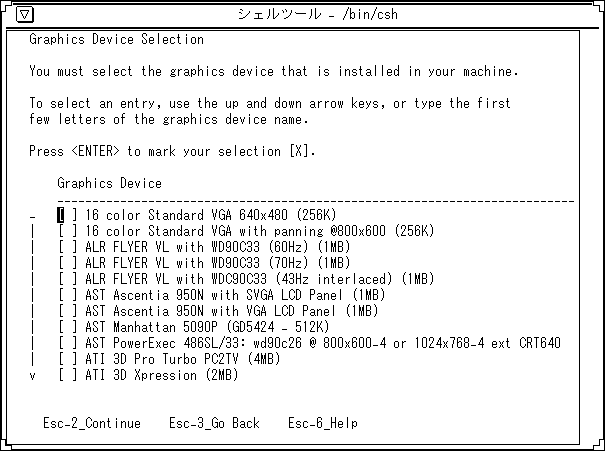
この画面では、システムにインストールするグラフィックスデバイスを指定します。
選択するには、矢印キーを使用するか、グラフィックスデバイス名の最初の数文字を入力します。
Enter キーを押して [X] マークを付けます。
3. Monitor Types Selection [モニタータイプの選択]
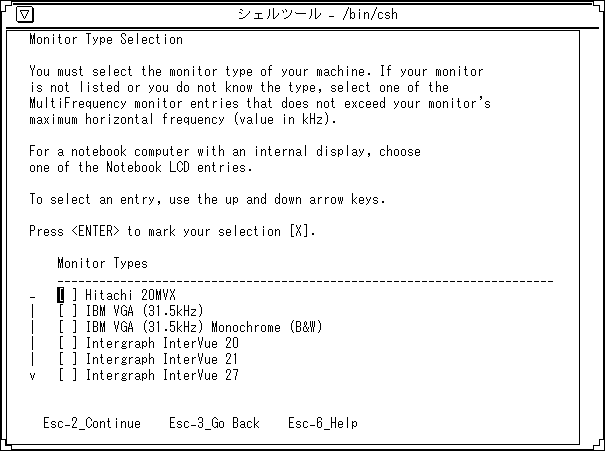
モニターのタイプを選択します。使用するモニターがリストになかったり、モニターのタイプが分からない場合は、モニターの最大水平周波数 (単位は kHz) を超えない MultiFrequency モニターのエントリのいずれかを選択します。
ディスプレイを内蔵しているノート型コンピュータの場合は、Notebook LCD エントリのいずれかを選択します。
エントリを選択するには、上下の矢印キーを使用します。
Enter キーを押すと、選択したエントリに [X] マークがつきます。
4. kdmconfig Window System Configuration Test [ウィンドウシステムの構成のテスト]
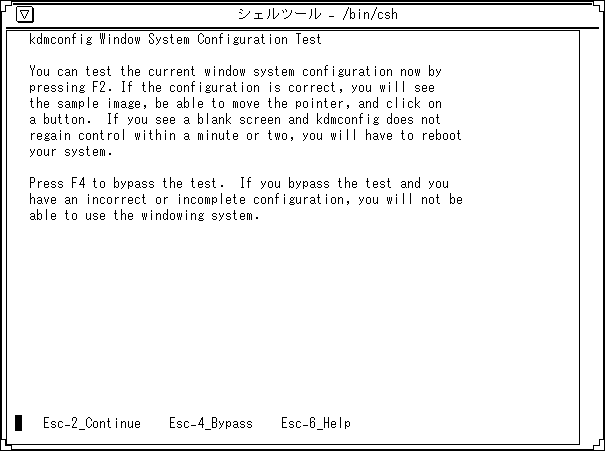
F2 キーを押すと、現在のウィンドウシステム構成をテストできます。構成が正しい場合は、サンプルのイメージが表示されて、ポインタを移動したり、ボタンをクリックしたりできます。何も表示されず、1、2 分の間 kdmconfig が制御を取り戻すことができない場合は、システムをリブートしなければなりません。
F4 キーを押すと、テストを省略できます。テストを省略したときに、構成が間違っていたり完全でない場合、ウィンドウシステムを使用できなくなります。
- © 2010, Oracle Corporation and/or its affiliates
